MPG / MPEG'i hızlı hızlı ve yüksek çıktı görüntü / ses kalitesiyle MP4'e dönüştürün.
- AVCHD'yi MP4'e dönüştürün
- MP4 WAV dönüştürmek
- MP4’i WebM’ye dönüştürme
- MPG'yi MP4'e dönüştürme
- SWF'yi MP4'e dönüştür
- MP4’i OGG’ye dönüştürme
- VOB'yi MP4'e Dönüştür
- M3U8 yazılımını MP4 programına dönüştür
- MP4 MPEG dönüştürün
- Altyazıları MP4'e Göm
- MP4 Bölücüler
- MP4 ses çıkarmak
- 3GP Videoları MP4'e Dönüştür
- MP4 Dosyalarını Düzenle
- AVI'yı MP4'e dönüştürme
- MOD'u MP4'e Dönüştür
- MP4’i MKV’ye dönüştürme
- WMA'yı MP4'e dönüştür
- MP4 WMV dönüştürmek
5'in En İyi 2023 Yolunda Videoyu Tersine Çevirme
 Tarafından güncellendi Lisa Ou / 19 Ekim 2021 16:30
Tarafından güncellendi Lisa Ou / 19 Ekim 2021 16:30Video çekmek, hayatınızdaki olayları tekrar tekrar izleyebileceğiniz herhangi bir olayı kaydetmenin ve belgelemenin belki de en popüler yollarından biridir. Günümüzde, ters hareketle video düzenleme eğilimi var. Elbette, birçoğunu Facebook, Instagram ve diğerleri gibi çeşitli platformlarda gördünüz. Ancak videoları nasıl geriye veya geriye doğru yürüttüklerini hiç merak ettiniz mi? Eh, onları düzenlemek zor bir şey olabilir. Ters videolar oluşturmak istiyorsanız, size nasıl yapılacağını öğretmek için buradayız. Bu makale, bir videoyu nasıl tersine çevireceğinizle ilgili ayrıntılı adımlar ve araçlar sunar.
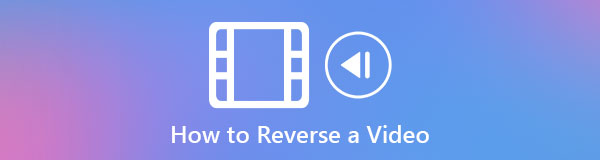

Rehber Listesi
Bölüm 1. Bir Videoyu Neden Tersine Çevirmeniz Gerekir?
Ters video hakkında fazla bir şey olmadığını düşünüyorsanız, yalnızca videoyu tersten oynatır. Bildiğin bu. İster eğlence, görsel yardım ve diğer amaçlar için kullanmak isteyip istemediğinize bakılmaksızın, videoyu ters çevirmenin video çıkışınızda birçok faydası vardır. Videoyu tersine çevirmek, belki de kesinlikle bildiğiniz etkilerden biridir, ancak birçok kullanımı vardır. Bir videoyu nasıl tersine çevireceğiniz ve bunu neden yapmanız gerektiği konusunda size bir ipucu vermek için, dikkat etmeniz gereken temel bilgiler şunlardır:
- Öncelikle, özellikle o video hassas olduğunda ve kapsamlı bir gözlem gerektirdiğinde, vurgulanması gereken belirli bir bölümü veya hataları vurgulamanıza yardımcı olması için videonuzu tersine çevirmeniz gerekir. Video içeriğinizi doğru bir şekilde analiz etmenize yardımcı olacaktır.
- Bir videoyu tersine çevirmek, video içeriğinize stil eklemenize yardımcı olabilir ve ayrıca video içeriğinizin eğlence düzeyini yükselterek daha fazla izleyici çekebilir.
- Son olarak, ters video genellikle kullanılmadığından, video çıktılarınızı sunmanın yeni bir yoluna sahip olmak için onu kullanmanın zamanı geldi.
Bölüm 2. Bir Video Nasıl Ters Çevirilir
FoneLab Video Converter Ultimate ile Bir Videoyu Tersine Çevirme
Videonuzu tersine çevirmek istiyorsanız FoneLab Video Dönüştürücü Ultimate birçok dikkat çekici işlevinden biri olarak ihtiyaçlarınıza uygun bir ters video aracıdır. Bunun yanı sıra, aynı zamanda en iyi video dönüştürücüdür, ev yapımı DVD'leri ve diğer videoları popüler formatlara dönüştürmek için mükemmel bir şekilde kullanılır. Ayrıca, şunları yapmanızı da sağlar: harici altyazı ekle, video birleştirme ve ses dosyaları, MV dosyaları oluşturun, toplu dönüştürmeler yapın ve çok daha fazlasını yapın. Oysa Windows veya Mac bilgisayarlara kurulabilir. Bunu söyledikten sonra, videoyu nasıl tersine çevireceğimize devam edelim. İzlenecek temel adımlar aşağıdadır:
Video Converter Ultimate hızlı hızlı ve yüksek çıkış görüntü / ses kalitesi ile MPG / MPEG MP4 dönüştürmek en iyi video ve ses dönüştürme yazılımı.
- MPG, MP4, MOV, AVI, FLV, MP3 gibi herhangi bir video / sesi dönüştürün.
- 1080p / 720p HD ve 4K UHD video dönüştürme desteği.
- Kırp, Kırp, Döndür, Efektler, Geliştir, 3D ve daha fazlası gibi güçlü düzenleme özellikleri.
1. Adımİndir FoneLab Video Dönüştürücü Ultimate ve bilgisayarınıza kurun. Kurulumdan sonra otomatik olarak başlayacaktır. Değilse, arayüzü açmak ve görmek için masaüstünüzdeki simgeye çift tıklayın.
2. AdımBundan sonra, tıklayın Araç Kutusu arayüzün sağ üst köşesinde bulunan panel.
3. AdımAraç Kutusu panelinde, Video Ters Çevirici aracı.
4. AdımArdından, tersine çevrilecek videonuzu ekleyeceğiniz başka bir açılır pencere açılacaktır. Dosyanızı sadece sürükleyerek veya artı işaretine (+) tıklayarak ekleyebilirsiniz.

5. AdımDönüştürülecek dosyanızı sürükledikten veya ekledikten sonra, Ihracat Açılır pencerenin sağ alt kısmında bulunan düğme. İşlemin bitmesini bekleyin ve otomatik olarak bilgisayarınıza kaydedilecektir.
Adobe Premiere Pro ile Bir Videoyu Tersine Çevirme
Adobe Premiere, Adobe Inc tarafından geliştirilen ve yayınlanan bir video düzenleme yazılımıdır. Hızlı bir aşamada video içeriği oluşturmak için mükemmel bir video düzenleme yazılımıdır. Premiere'i kolayca bir araya getirmek ve düzenlemek, ses ve video efektleri eklemek, başlıklar oluşturmak, mükemmel estetik için renk ve ışıkları değiştirmek ve bitmiş projenizi istediğiniz herhangi bir ekrana ve herhangi bir formata aktarmak için kullanabilirsiniz. Bizim durumumuzda, videonuzu tersine çevirmek için kullanılabilir. Bununla, izlenecek temel adımlar şunlardır:
1. AdımAdobe Premiere'i bilgisayarınıza indirin ve yükleyin. Ardından, yazılım programını başlatın.
2. AdımProgramı Başlat. Arayüzde, tıklayın fileto sol üst kısımda, ardından İçe Aktar. İçe aktarmak istediğiniz medyayı seçmek için bir pencere açılacaktır. Sadece tersine çevrilecek video dosyanızı seçin.
3. Adımİçe aktardıktan sonra videoyu sağ tıklayın. Tıklamak Hız / Süre ve ardından küçük bir açılır pencere belirecek, ardından kutuyu tıklayın ve Geri Hız.
4. AdımVideonuzu dışa aktarın ve işiniz bitti.
Çevrimiçi bir Video nasıl tersine çevrilir
Çevrimiçi bir videoyu tersine çevirmek için bunu yapmak için kararlı ve hızlı bir internet bağlantınız olmalıdır. En popüler çevrimiçi video dönüştürücülerden biri ezgif.com'da. Sadece bir çırpıda videoyu tersine çevirmenizi sağlar. İzlenecek adımlar aşağıdadır:
1. AdımWeb sitesi arayüzünde, simgesine tıklayarak dosyanızı ekleyin. Dosya seçin düğmesini tıklayın veya video url'nizi ayrılan kutuya yapıştırın.
2. AdımArdından, Video Yükle alt kısımda. Yüklemek zaman alabilir.
3. Adımİşlemin bitmesini bekleyin ve ardından ters çevrilmiş video dosyanızı kaydedin.
Snapchat'te bir Video nasıl tersine çevrilir
Snapchat, kullanıcıların resim ve video alışverişinde bulunmalarına olanak tanıyan popüler bir mesajlaşma uygulamasıdır. Temel özellik işlevi fotoğraf veya video çekmek, filtreler ve lensler veya arkadaşlarınızla paylaştığınız diğer efektler eklemek olduğundan, yeni bir kamera türü olarak tanıtılır. Ancak bunun bir videoyu tersine çevirmek için de kullanılabileceğini biliyor muydunuz? İzlenecek adımlar aşağıdadır:
1. AdımAçın Snapchat cihazınızdaki uygulama. Ardından deklanşöre basılı tutarak video kaydetmeye başlayın.
2. AdımKayıttan sonra, ekranın ortasında solu gösteren üç ok görünene kadar ekranda sola kaydırmaya devam edin. Bu durumda, videonuza ters etki uygulanacaktır.
3. AdımVideonuzda ters etkinin çalışıp çalışmadığını onaylayın, ardından ters çevrilmiş video dosyasını kaydedin ve işiniz bitti.
TikTok'ta bir Video nasıl tersine çevrilir
TikTok, kullanıcıların cep telefonlarında çekilmiş kısa klip videoları oluşturmasına, izlemesine ve paylaşmasına olanak tanıyan en popüler sosyal medya uygulamalarından biridir. Müzik ve ses efektlerine ayarlanmış kişiselleştirilmiş kısa video beslemeleriyle, bağımlılık yaratan kalitesi ve yüksek katılım seviyeleri ile dikkat çekiyor. Bunun yanı sıra amatör ve profesyonel içerik oluşturucular videolarına filtreler, arka plan müziği ve çıkartmalar gibi efektler ekleyebilir. Videonuzu tersine çevirmek için kullanabileceğiniz yer. TikTok'ta bir videoyu tersine çevirme adımları şunlardır:
1. AdımAçın Tik tak uygulama. Ardından, cihazınızdan video aktarmak istiyorsanız artı işareti (+) düğmesine dokunun. Ancak kayıt yapmak istiyorsanız kırmızı daireye tıklamanız gerekiyor. Bu bir video kaydetmeye başlayacaktır.
2. AdımKayıttan sonra, videonuz Tik tak editör. Orada videolarınızı dilediğiniz gibi düzenleyebilirsiniz. Ardından, üzerine dokunun etkileri menüsü.
3. AdımArayüzde, altta beş sekme olacak ve ardından Zaman'a dokunun. Dört efekt göreceksiniz. Üzerine dokunun Geri. Bu, videoyu tersine çevirecektir. Düzenledikten sonra üzerine dokunun. İndirim.
Video Converter Ultimate hızlı hızlı ve yüksek çıkış görüntü / ses kalitesi ile MPG / MPEG MP4 dönüştürmek en iyi video ve ses dönüştürme yazılımı.
- MPG, MP4, MOV, AVI, FLV, MP3 gibi herhangi bir video / sesi dönüştürün.
- 1080p / 720p HD ve 4K UHD video dönüştürme desteği.
- Kırp, Kırp, Döndür, Efektler, Geliştir, 3D ve daha fazlası gibi güçlü düzenleme özellikleri.
Bölüm 3. Videoyu Ters Çevirme Hakkında SSS
1. Ters videoya ne diyorsunuz?
Ters videoya da ters hareket denir veya genellikle ters hareketli fotoğrafçılık veya ters hareket olarak bilinir. Aksiyon veya video çıkışının geriye veya geriye doğru oynatıldığı özel bir efekt işlemidir.
2. Bir videoyu ters çevirmek iyi midir?
Kesinlikle evet. Eğlence, okul ve diğer amaçlar gibi ihtiyaçlarınızı karşılayabilecek birçok yönden size yardımcı olabileceğinden videoyu tersine çevirmek iyidir. Video çıkışınızı tersine çevirirseniz bu sizin için bir kayıp olmaz, ancak yine de FoneLab Video Converter Ultimate gibi bir araç kullanarak orijinal akışına geri alabilirsiniz.
Çeşitli yazılım ve araçları kullanarak bir videoyu tersine çevirmek işte bu kadar kolay ve hızlı. Bunu yaparken kendinizi strese sokmanıza gerek yok, sadece yukarıda belirtilen ayrıntılı adımları eksiksiz bir şekilde uygulamanız yeterli. Videonuzu tersine çevirebileceğinizi garanti ediyoruz, tercihiniz ne olursa olsun, videoyu tersine çevirmek için sağladığımız araçlar parmaklarınızın ucunda.
Video Converter Ultimate hızlı hızlı ve yüksek çıkış görüntü / ses kalitesi ile MPG / MPEG MP4 dönüştürmek en iyi video ve ses dönüştürme yazılımı.
- MPG, MP4, MOV, AVI, FLV, MP3 gibi herhangi bir video / sesi dönüştürün.
- 1080p / 720p HD ve 4K UHD video dönüştürme desteği.
- Kırp, Kırp, Döndür, Efektler, Geliştir, 3D ve daha fazlası gibi güçlü düzenleme özellikleri.
